qq电脑怎么分享屏幕 qq屏幕共享如何使用
更新日期:2024-03-21 22:57:45
来源:网友投稿
手机扫码继续观看

电脑qq已经不局限于聊天,也为大家带来了多种多样的贴心功能,就比如说支持电脑屏幕分享,不过很多小伙伴想要使用电脑qq的屏幕共享功能,但是却不知道去哪里打开,为此小编早就准备好了电脑qq屏幕共享的使用方法,大家还不会使用的话赶紧来系统看看吧。

qq电脑怎么分享屏幕?
具体步骤如下:
1.打开电脑QQ打开要分享屏幕的好友聊天窗口,在窗口中点击右上角的“更多”按钮;
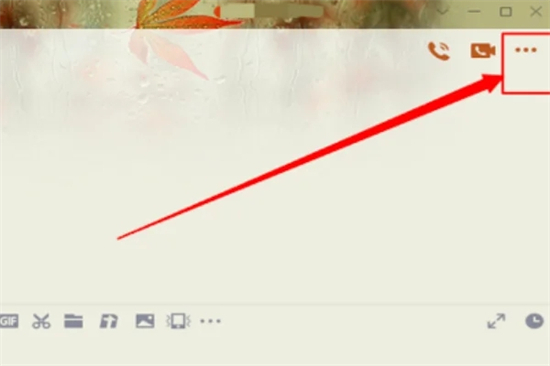
2.在打开的更多菜单中,点击第四个图标;
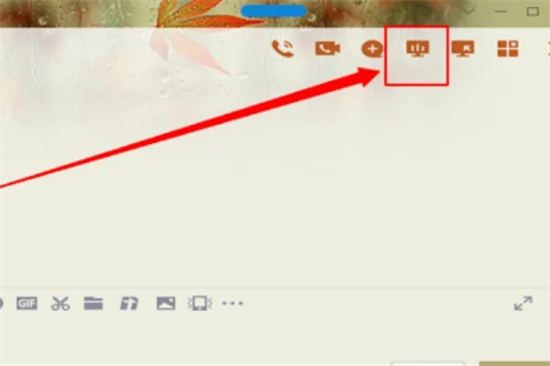
3.在弹出菜单中选择“分享屏幕”菜单项;

4.选择分享屏幕的方式中,点击选择“全屏分享”;
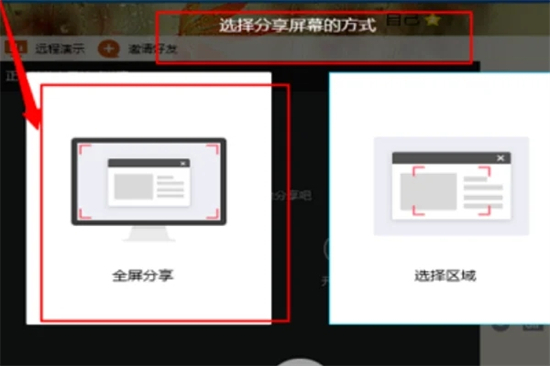
5.随后进入分享倒计时状态,等好友接受邀请后即可以查看当前屏幕。
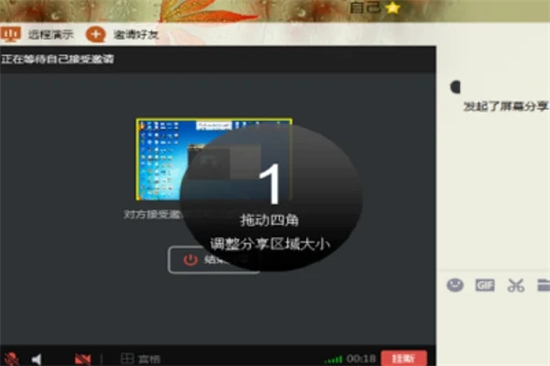
以上就是小编为大家带来的qq电脑怎么分享屏幕的方法了,希望能帮助到大家。
该文章是否有帮助到您?
常见问题
- monterey12.1正式版无法检测更新详情0次
- zui13更新计划详细介绍0次
- 优麒麟u盘安装详细教程0次
- 优麒麟和银河麒麟区别详细介绍0次
- monterey屏幕镜像使用教程0次
- monterey关闭sip教程0次
- 优麒麟操作系统详细评测0次
- monterey支持多设备互动吗详情0次
- 优麒麟中文设置教程0次
- monterey和bigsur区别详细介绍0次
系统下载排行
周
月
其他人正在下载
更多
安卓下载
更多
手机上观看
![]() 扫码手机上观看
扫码手机上观看
下一个:
U盘重装视频












